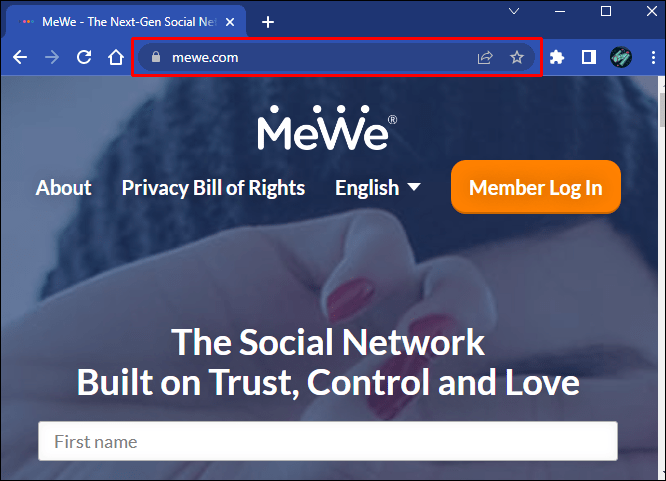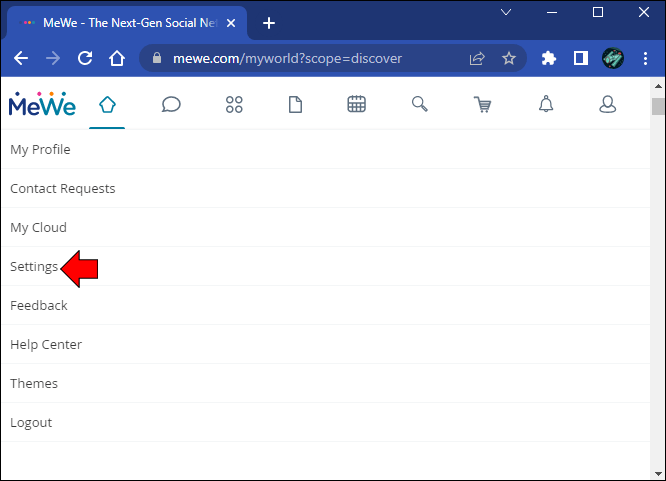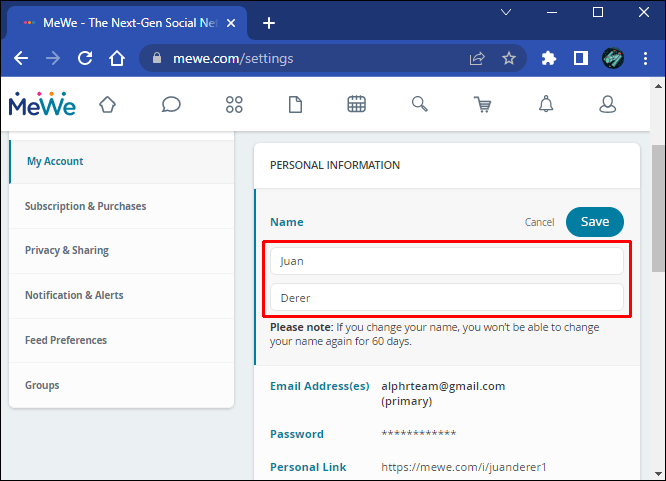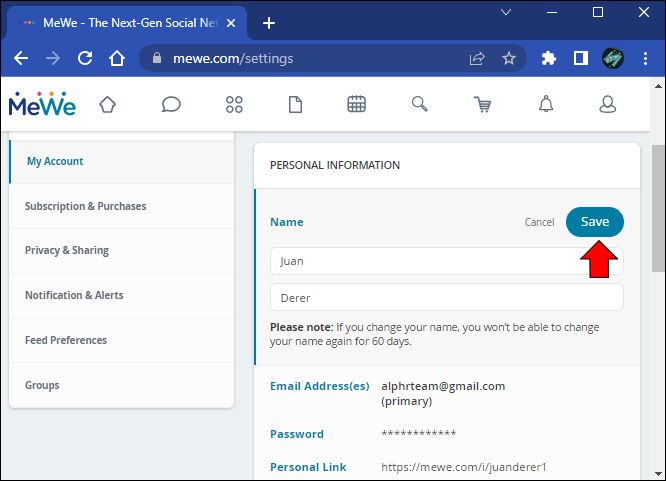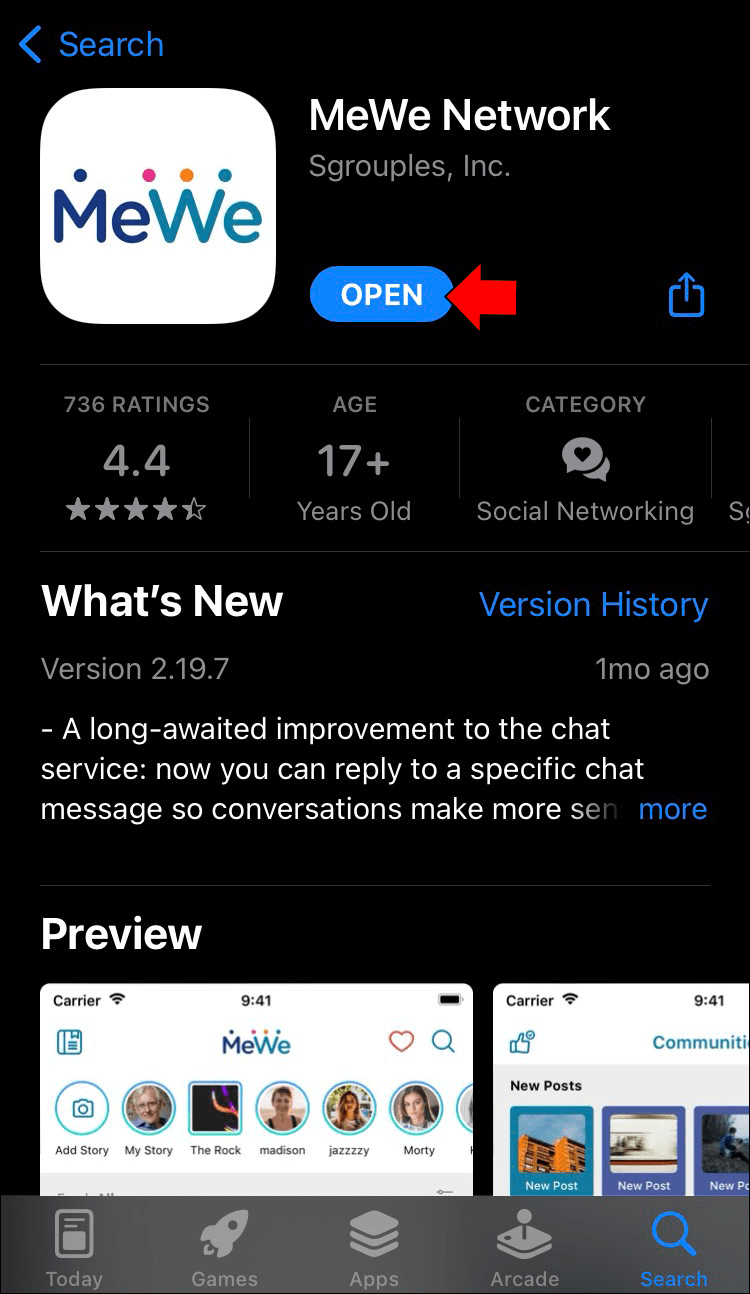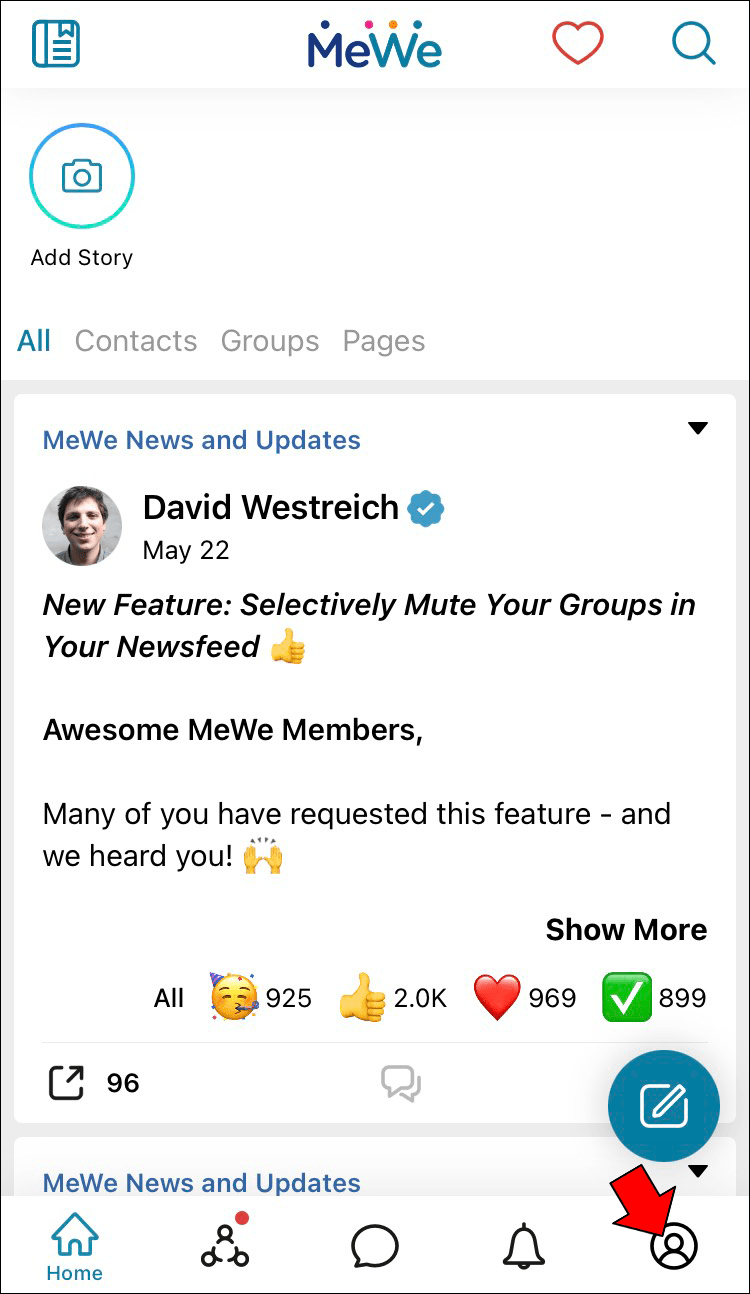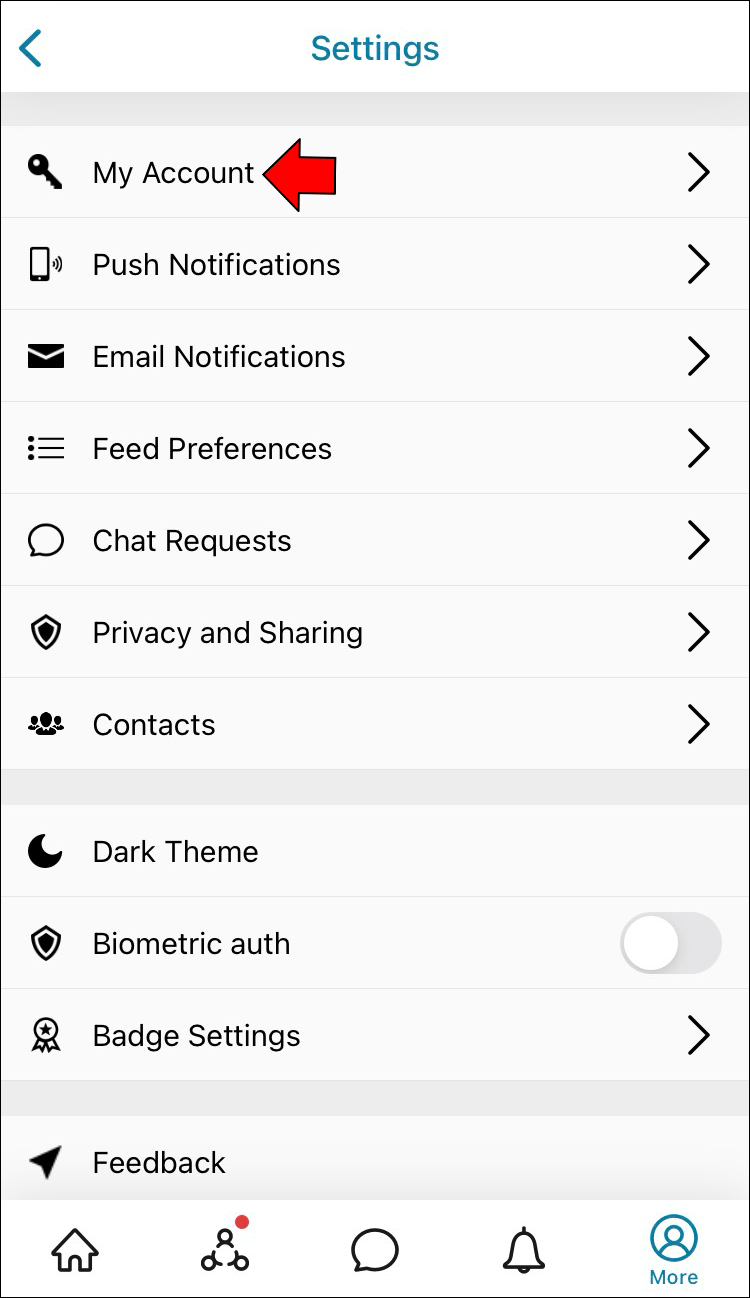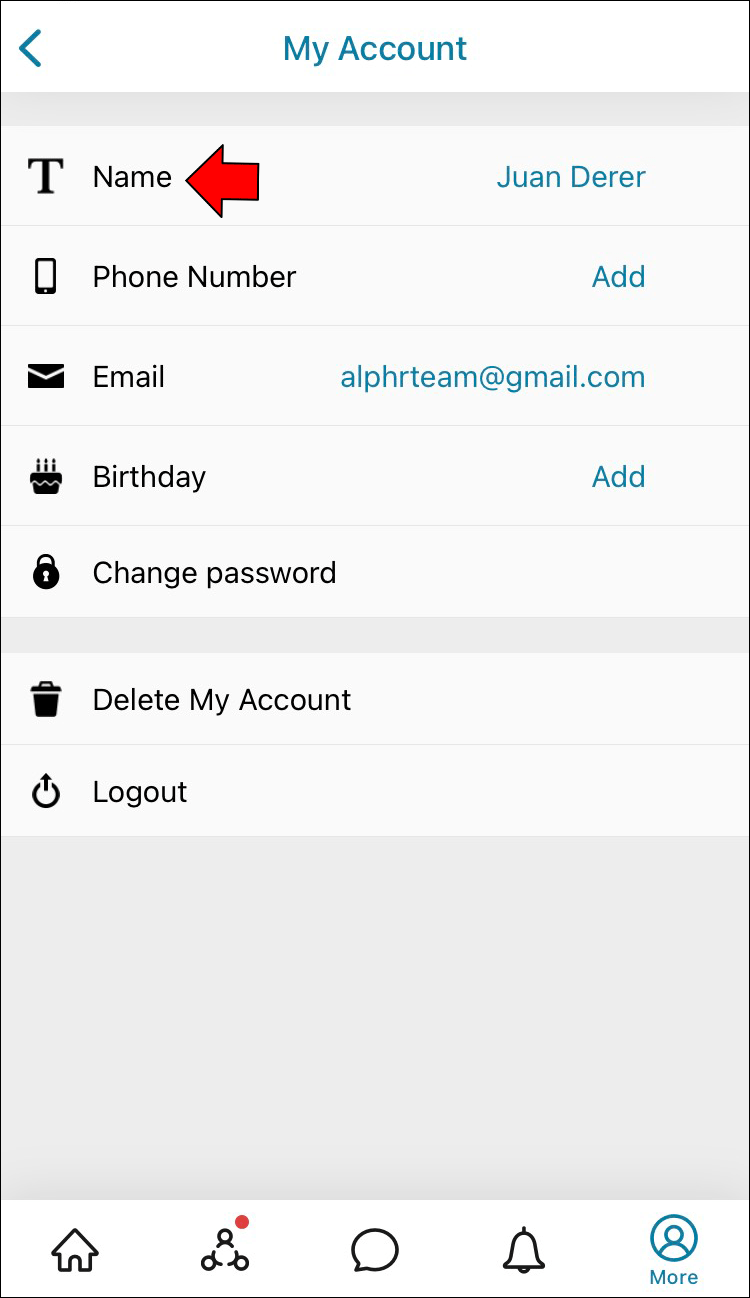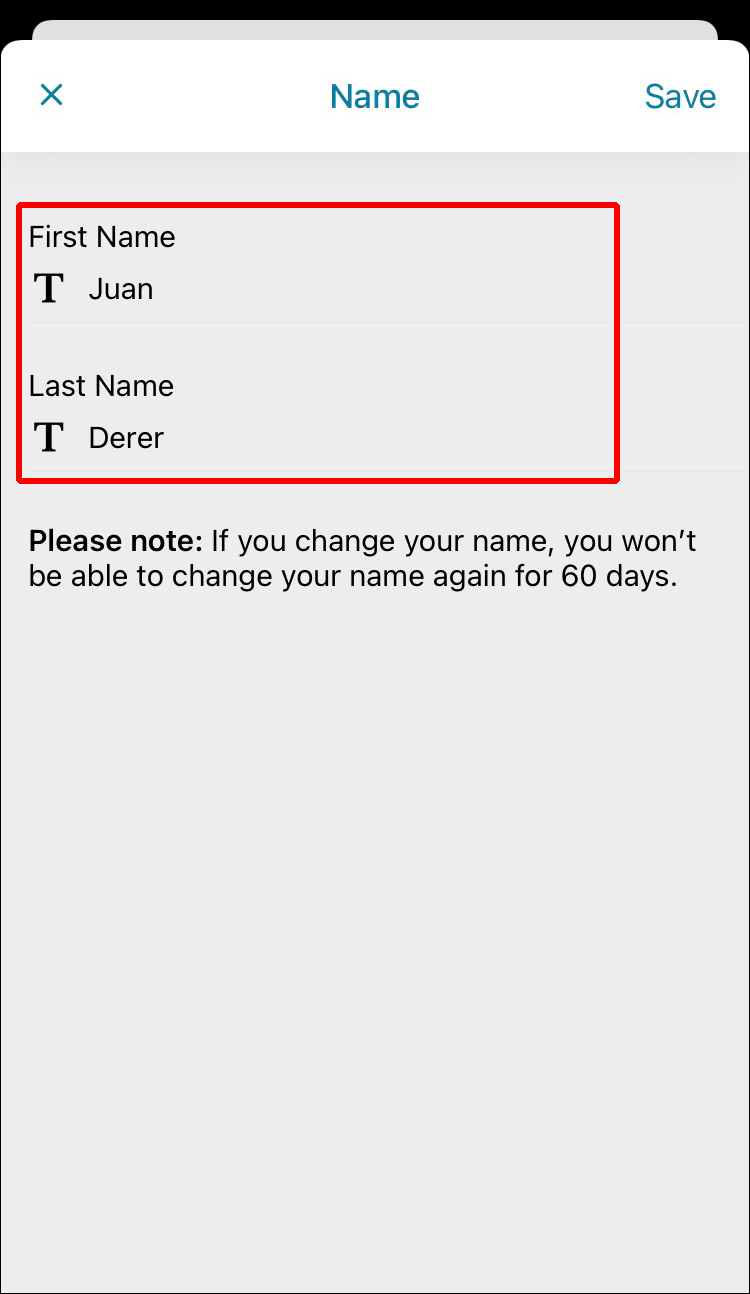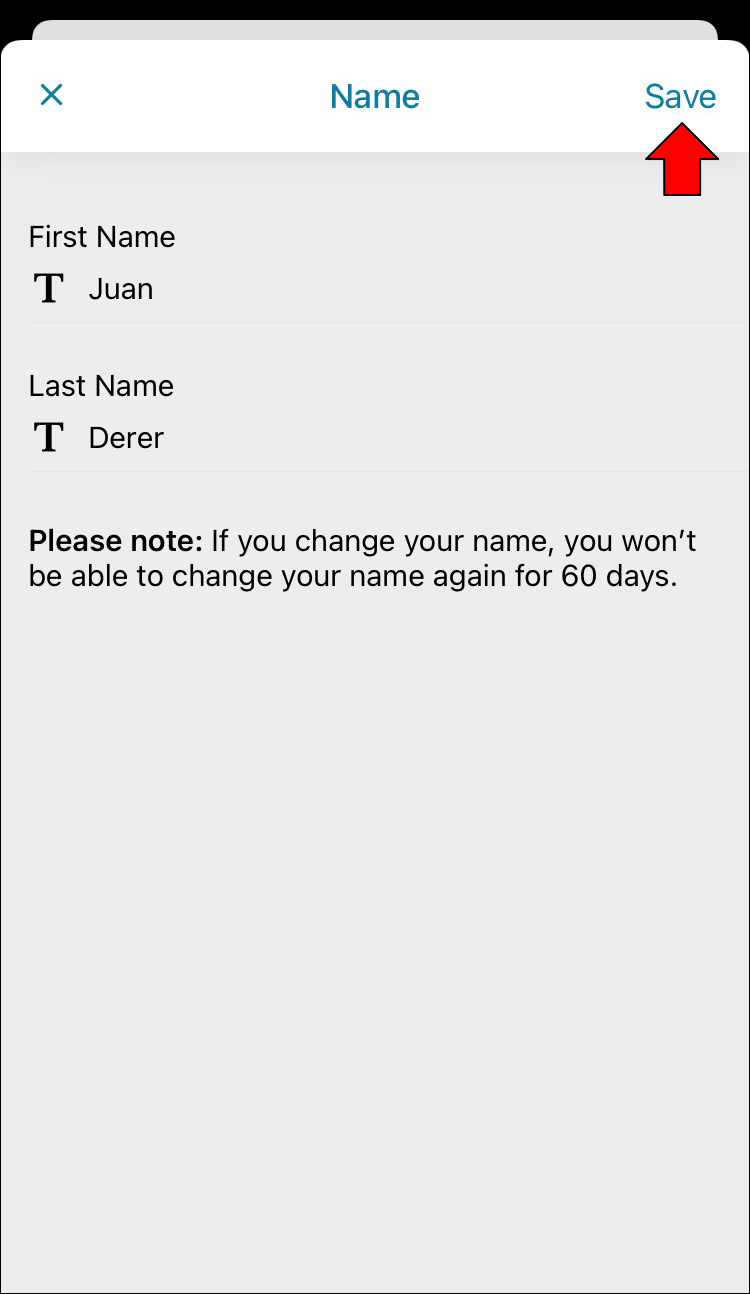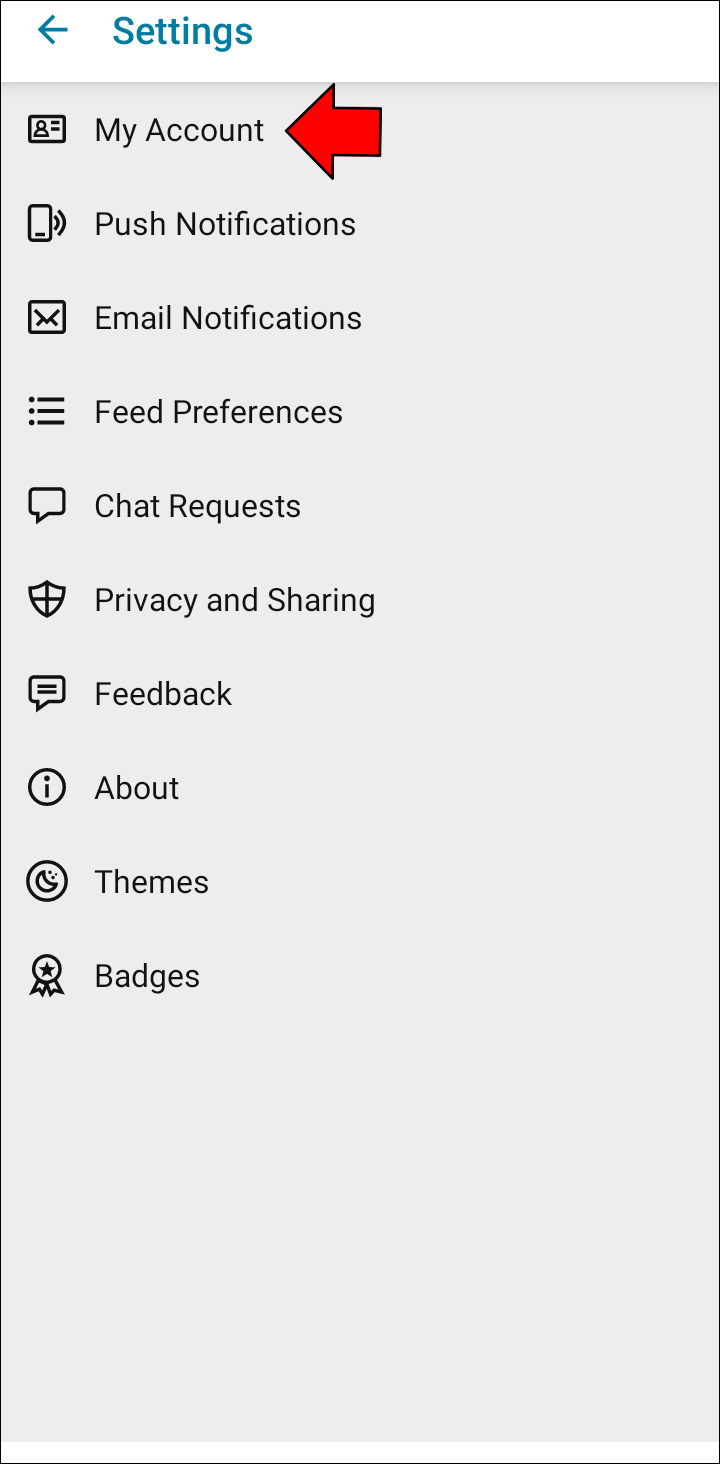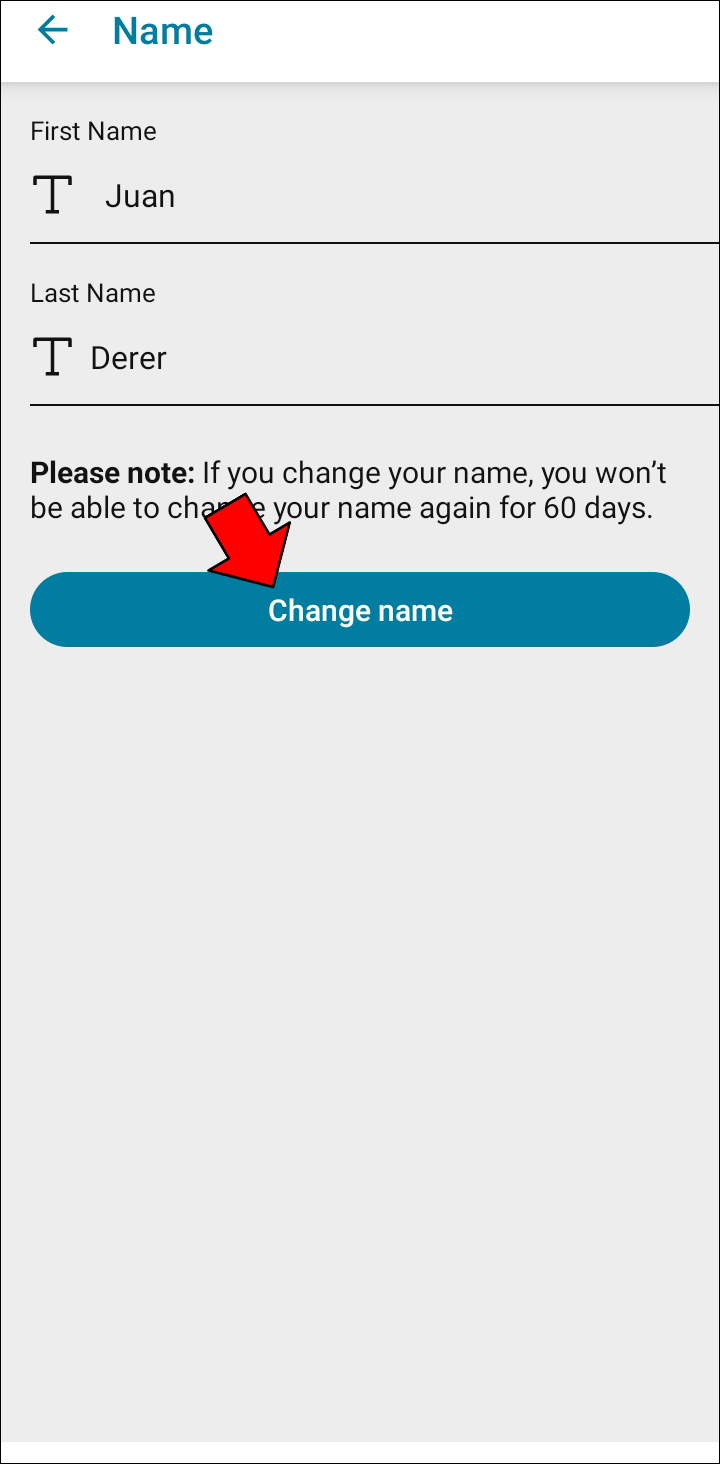📖
-
MeWe で名前を変更する方法 アンドロイド
-
MeWe で名前を変更する方法 iPhone
- デバイスが見つかりませんか?
PC 上の MeWe で名前を変更する方法
-
お好みのブラウザで
MeWe
にアクセスします。
-
MeWe アカウントにサインインします。
-
画面の右上隅にあるプロフィール写真をクリックします。
-
プロフィールの「設定」に進みます。
-
「名前」オプションの横にある鉛筆アイコンを選択します。
-
2 つのフィールドに新しい姓名を入力します。
-
変更を保存します。
iPhone の MeWe で名前を変更する方法
-
iPhone で MeWe アプリを開きます。
-
画面の右下隅にあるプロフィールアイコンをタップします。
-
プロフィールの左上隅にある設定アイコンに移動します。
-
メニューの「マイアカウント」へお進みください。
-
「名前」に進みます。
-
新しい姓名を入力します。
-
右上隅にある「保存」オプションをタップします。
Android デバイスの MeWe で名前を変更する方法
-
Android デバイスで MeWe アプリを起動します。
-
画面の右下隅にあるプロフィール写真に移動します。
-
右上隅にある設定アイコンをタップします。
-
「マイアカウント」を選択します。
-
「名前」オプションに進みます。
-
姓名を削除し、新しい名前を入力します。
-
「名前を変更する」をタップします。